在需要编辑文本内容时我们通常都会选择使用word文档或者wps这两款软件,这两款软件中的功能基本上都是相似的,只是WPS布局拥有电脑版,还支持手机版,使用起来会比较方便,所以很多小伙伴都比较喜欢使用该软件。在WPS文档中有一个“排序”功能,使用该功能我们可以设置按字母或者按数字排序指定内容,比如我们可也设置按照姓名的首字母进行排序等等。如果哦我们需要在电脑版WPS文档中设置按首字母进行排序,小伙伴们指定该如何进行操作吗,其实操作方法是非常简单的。我们只需要选中内容后在开始选型卡中点击排序按钮就可以在窗口中进行详细设置了。接下来,小编就来和小伙伴们分享具体的操作步骤了,有需要或者是感兴趣的小伙伴们快来和小编一起往下看看吧!
第一步:使用电脑版WPS打开需要按首字母排序的文档;

第二步:选中需要排序的内容,在“开始”选项卡中点击如图所示的“排序”按钮;
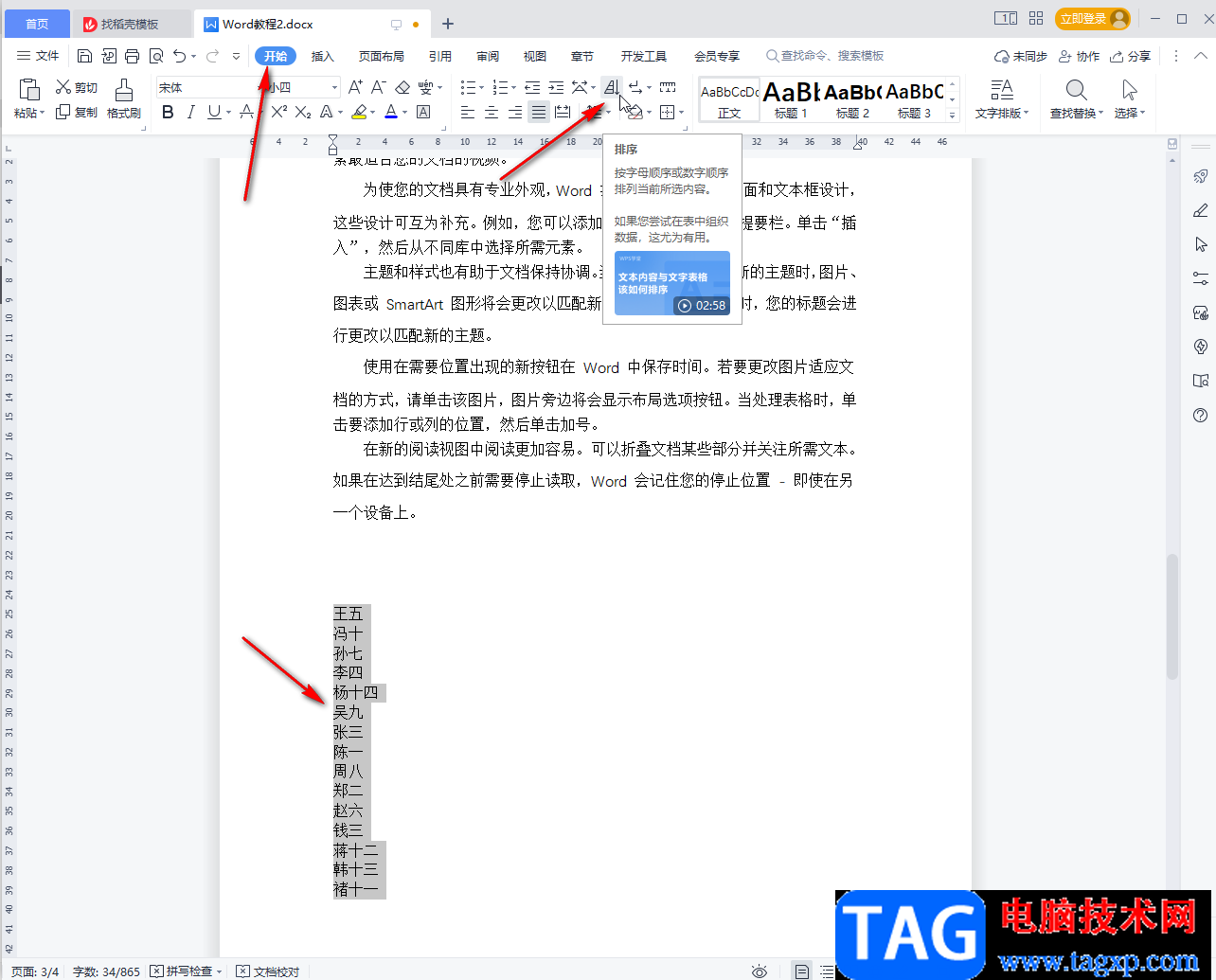
第三步:在打开的窗口中点击“主要关键字”处的“类型”按钮,在子选项中点击选择“拼音”,然后在右侧可以选择“升序”或者“降序”;
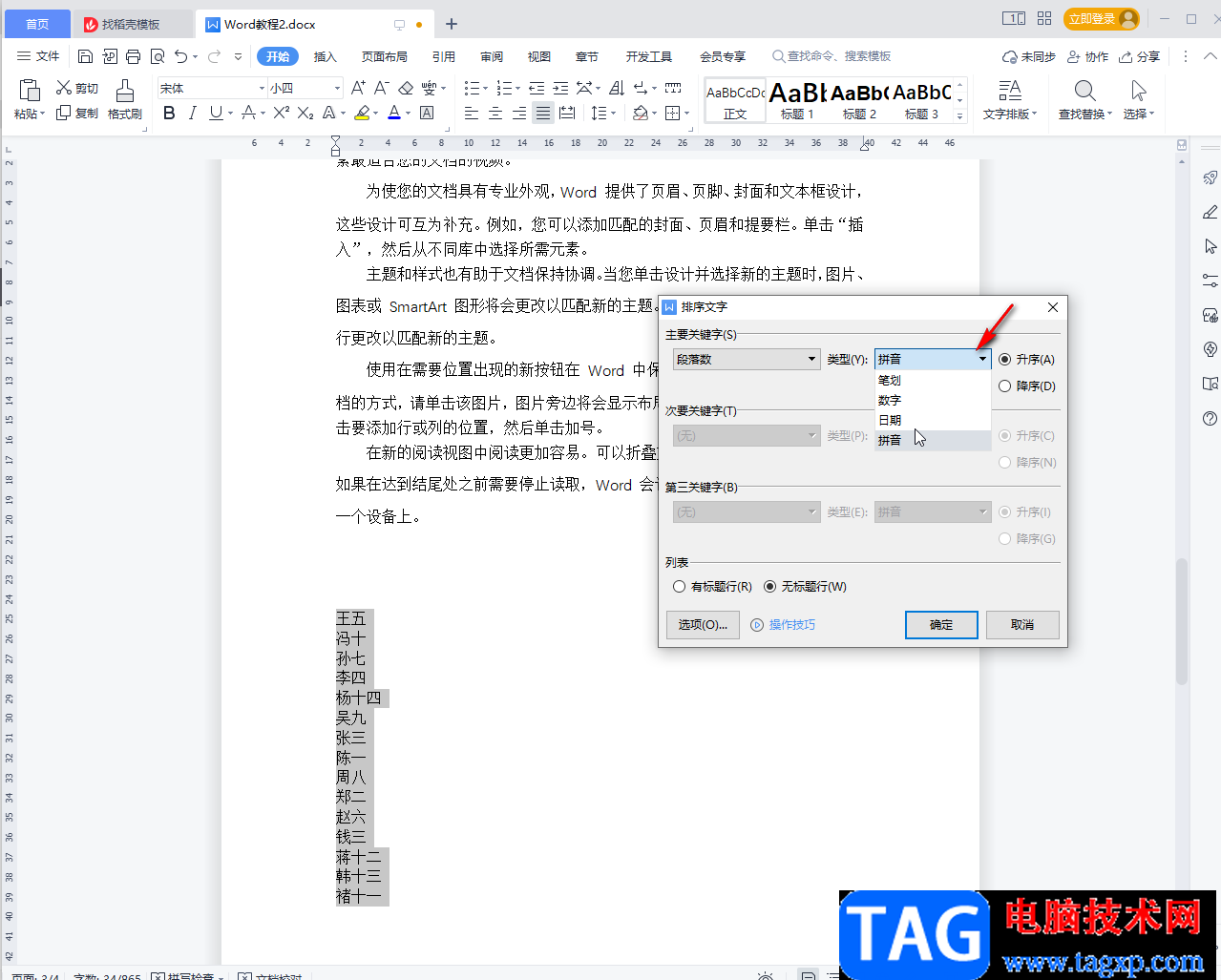
第四步:点击“选项”按钮可以根据自己的实际情况选择分隔符和排序选项,然后依次点击“确定”关闭排序窗口;
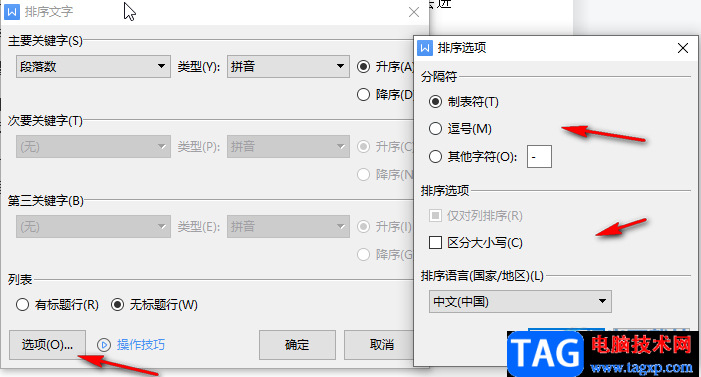
第五步:就可以得到如图所示的排序效果了;
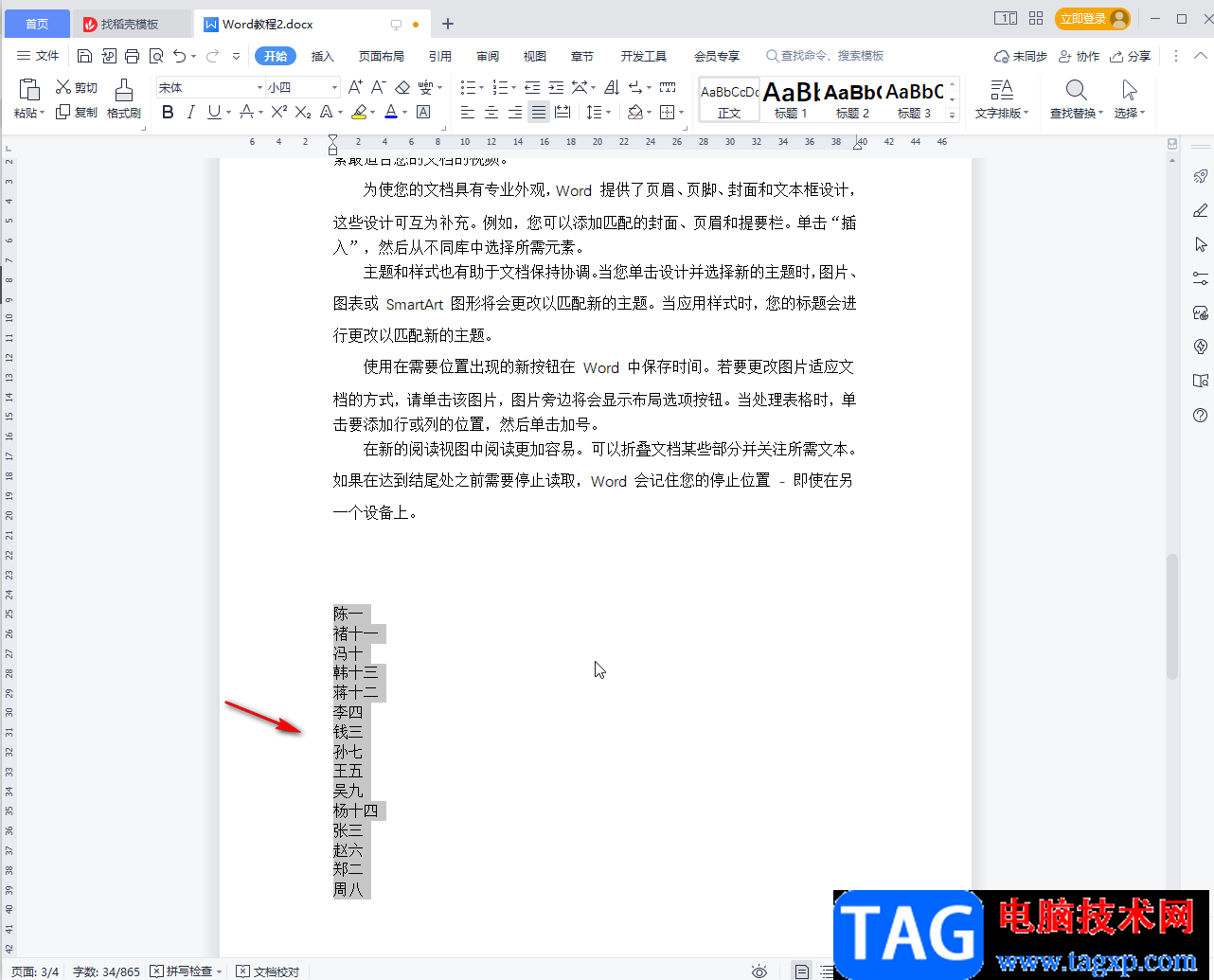
第六步:如果有需要我们还可以点击设置按笔画等进行排序,小伙伴们可以按需进行操作。
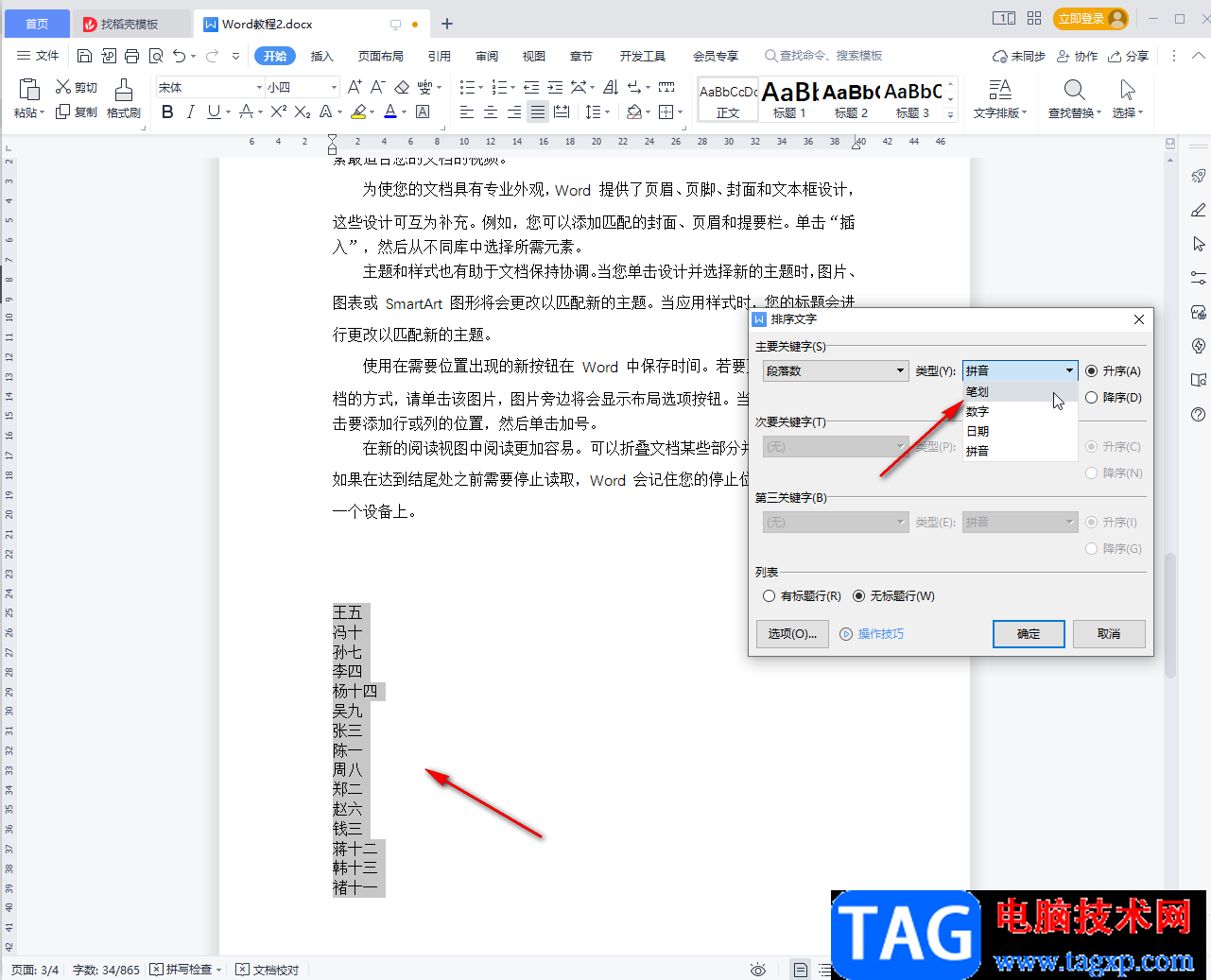
以上就是电脑版WPS文档中按首字母进行排序的方法教程的全部内容了。在“排序文字”窗口,我们还可以点击设置列表是否有标题行,设置次要关键字,第三关键字等条件,设置排序的语言等等,小伙伴们可以根据自己的实际排序需求进行相应的操作。
 NVIDIA控制面板设置技巧:如何优化游戏性
NVIDIA控制面板设置技巧:如何优化游戏性
近几年来,随着游戏行业的飞速发展,玩家对游戏画面质量和流......
 记忆体更换步骤:如何选择适合你的内存
记忆体更换步骤:如何选择适合你的内存
内存是电脑中不可或缺的重要组成部分,关系到系统的流畅性与......
 《方舟生存进化》双狼boss如何召唤?双狼
《方舟生存进化》双狼boss如何召唤?双狼
方舟故事主要讲的是,一群醒来便出现在神秘海滩的人类为了生......
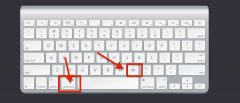 Mac切换桌面快捷键操作教程
Mac切换桌面快捷键操作教程
Mac怎么快速切换桌面窗口呢?Mac怎么从程序里面快速切到Mac桌面......
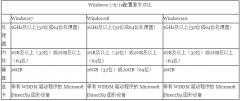 win10比win7占内存大吗详细评测
win10比win7占内存大吗详细评测
我们在分别使用过win7和win10系统之后,一定有想过win10比win7占内......
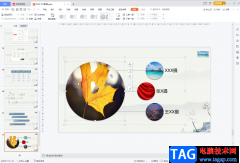
在WPSPPT中我们可以插入本地视频也可以录制视频后进行插入,插入后还可以对视频进行基础的剪辑操作,非常地方便。如果我们需要在电脑版WPSPPT中录制视频,小伙伴们知道具体该如何进行操作...

WPS文字是我们常用的办公软件之一,因其简单、实用,所以深受广大用户的喜爱。当我们编辑文档过程中,有时需要在文档中插入表格,对某些数据进行比对或辅助说明,此时就需要对...
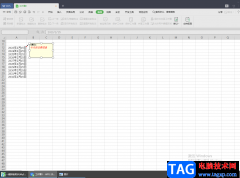
由于WPSExcel中的功能非常的丰富,尽管你经常使用WPSExcel进行数据的处理或编辑,但是有的功能也可能不会被使用的,特别是那种感觉比较小的功能,但是有时候需要使用的时候,自己不知道在...
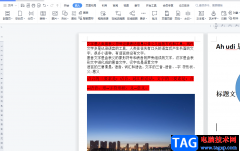
作为一款热门办公软件,wps软件拥有着庞大的用户群体,这是因为软件中强大的功能吸引了不少用户前来使用,给用户带来了许多的便利,让用户提升了自身的办事效率,所以wps软件受到了许多...
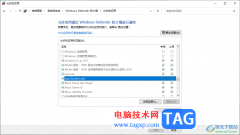
WPS办公软件适用于工作以及家庭办公的小伙伴们,其中提供的演示文稿、文档以及表格等工具是大家平常都在使用的,通过该软件提供的办公工具可以帮助大家更好的进行工作上的帮助以及学习...

大家在使用WPS的时候,会出现一些问题,比如当你需要进行一些相关日期的操作的时候,可能自己就不知道如何进行设置,比如当你在单元格中输入日期的时候,发现输入的日期是年月日或者是...

用户在遇到文件的编辑问题时,一直以来都会选择在wps软件中来解决,这款办公软件为用户带来了许多强大的功能,让用户简单操作几个步骤即可完成文档的编辑工作,因此wps软件为用户带来了...
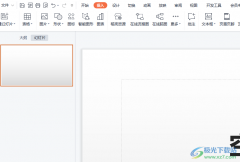
越来越多的用户很喜欢使用wps软件,这款办公软件给用户带来了许多的便利,在这款办公软件中的功能有着其它热门办公软件的支持,因此wps软件可以让用户编辑不同种类的文件,当用户在wp...

当我们在使用WPSPPT进行制作时,每一张的幻灯片内容都是不一样的,且呈现出来的样式也是不一样的,有时候我们想要将编辑好的幻灯片内容进行复制到别的幻灯片中,有的小伙伴选择慢慢的通...

很多小伙伴在使用WPS对文字文档进行编辑的过程中都会使用各种工具来提高文字文档的编辑效率。有的小伙伴想要快速删除掉文档中的所有空白行,但又不知道该使用什么工具,其实很简单,我...

我们上班族一般都是有相应的工龄的,上班越久,工龄越长,这样对自己以后的工资等综合是比较好的,有的小伙伴想要将自己的工龄进行快速的计算出来,那么我们可以通过一个dateif函数公式...

WPS软件中有我们需要的文档编辑工具,当我们遇到需要进行一些文字资料的编辑和排版的时候,那么就可以通过WPS中的文字文档工具进行操作,你可以任意的在WPSWord文档中进行文字的编辑,并...

通常情况下,很多小伙伴都比较喜欢通过WPS进行文档的制作和编辑,其中有部分小伙伴在制作PPT演示文稿的时候,会遇到某些问题,一般我们在幻灯片页面中插入的图表是没有边框显示的,如果...

班级授课制下,为学生分班是学校的常规工作。有时是为新生分班,有时是为特殊需要分班。无论如何分班,分班一定要科学合理,既要充分满足学生公平受教育的权利,又要充分满足教...

WPS是很多小伙伴的必备办公软件,在其中我们可以编辑和处理Word文档,Excel表格和PowerPoint演示文稿,同时WPS还同时拥有手机版和电脑版,可以方便我们随时随地进行想要的办公,非常方便。如...